Come scaricare video e musica mp3, mp4 da YouTube su iPhone
Come scaricare video e musica da YouTube su iPhone, iPad? Oggi ti introdurrò e ti guiderò su come utilizzare il sito web Y2meta.to per scaricare facilmente video e musica mp3, mp4 da YouTube sul tuo iPhone o iPad.
Y2meta.to è un sito web gratuito per scaricare video da Youtube, che ti permette di scaricare video e musica in mp3, mp4 da Youtube con la migliore qualità. Supporta la conversione rapida dei video di Youtube in mp3 senza dover attendere come con altri strumenti.
Questo strumento funziona su un browser web, ti aiuta a scaricare qualsiasi video su Youtube senza dover installare alcun software. È sviluppato e gestito da un team di esperti ed è costantemente aggiornato per offrire la migliore esperienza agli utenti.
Copia il link Youtube
Per scaricare i video di Youtube sul tuo dispositivo, devi prima ottenere il link del video di Youtube. Segui i passaggi seguenti per ottenere il collegamento al video di Youtube.
Passaggio 1: Apri l'app Youtube, trova il video che desideri scaricare e premi il pulsante Condividi.
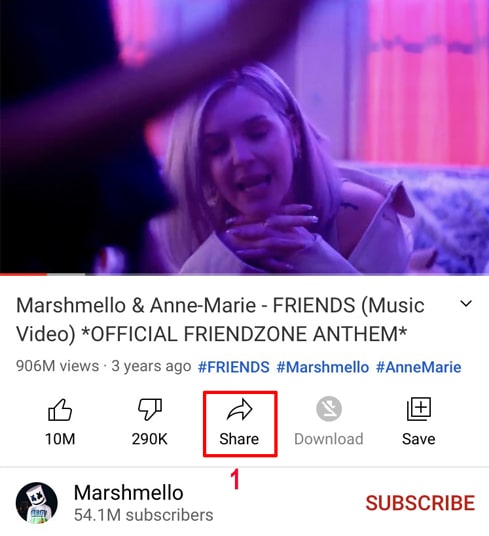
Passaggio 2: Fai clic sull'opzione Copia collegamento per ottenere il collegamento al video di Youtube.
Dopo aver ottenuto il collegamento al video di Youtube, puoi seguire le istruzioni in uno dei due modi seguenti per scaricare il video.
Metodo 1: Funziona con iOS 13+ e iPadOS 13+
Passaggio 1: Visita il sito web di Y2meta.to utilizzando il browser Safari sul tuo iPhone o iPad.
Passaggio 2: Incolla il link del video di Youtube copiato nella casella di input su Y2meta e premi il pulsante Download.
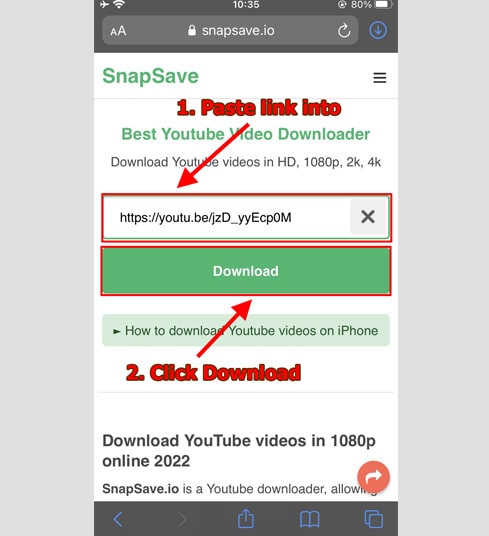
Passaggio 3: Scegli formato e qualità
- Seleziona il formato (MP3 o MP4) e la qualità che desideri scaricare (da 144p a 1080p - A seconda sulla qualità originale del video di YouTube).
- Fai clic sul pulsante Get link per iniziare a convertire Youtube in MP3 o MP4.

Passaggio 4: Scarica i video di Youtube sul tuo dispositivo
Al termine della conversione di MP4 o MP3 (di solito sono necessari da pochi secondi a pochi minuti), continua a premere il pulsante Download per scaricare il file sul tuo dispositivo.
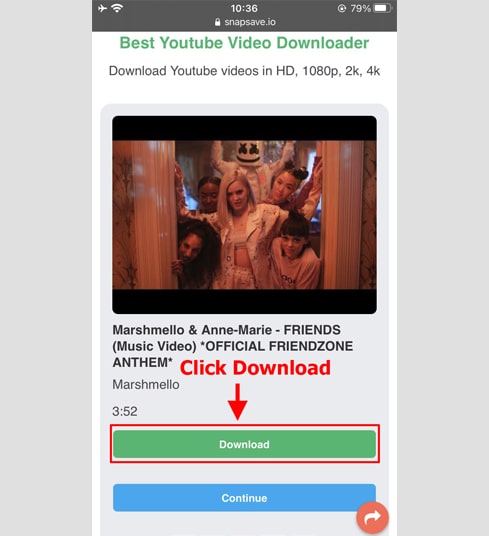
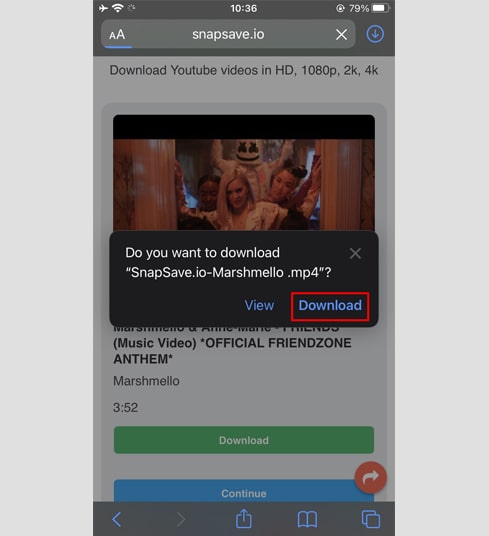
Passaggio 5: Vedrai un'icona di download nella parte superiore del browser come mostrato di seguito, fai clic per vedere l'avanzamento del download del video.
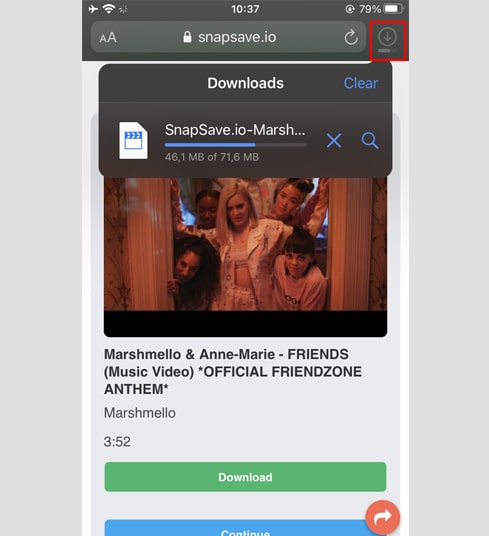
Passaggio 6: Una volta completato il download del video, continua ad aprire l'app [File → Scarica] sul tuo iPhone. Il video scaricato apparirà qui.
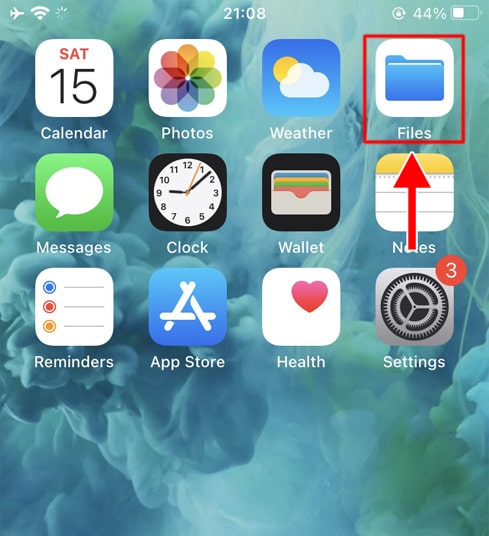
Passaggio 7: Trova il video scaricato e tieni la mano sul video, apparirà un menu. Fai clic sul pulsante Condividi.
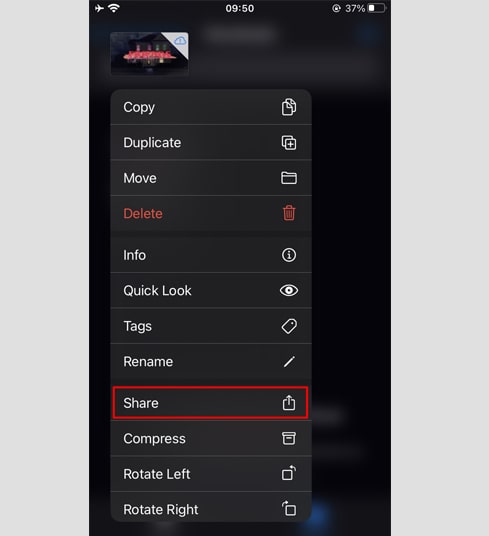
Passaggio 8: Tocca l'opzione Salva video. Continua ad aprire l'app Foto, il tuo video apparirà qui.
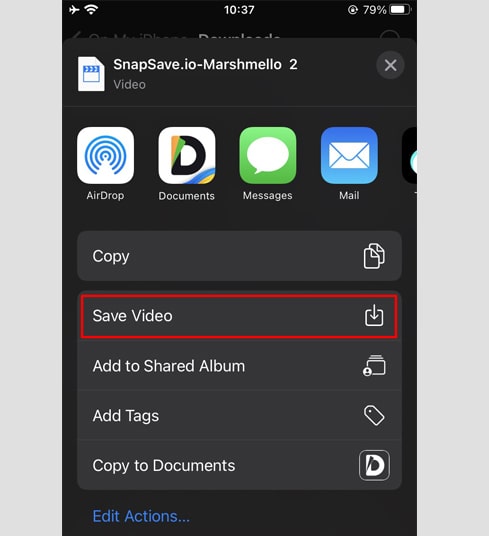

Metodo 2: Utilizzare l'app Documents by Readdle (si applica a iOS 12 e versioni precedenti)
In questo modo utilizza un'app di gestione file gratuita chiamata Documents by Readdle, che dovrebbe funzionare sulla maggior parte dei dispositivi iOS.
Passaggio 1: Installa e apri l'applicazione Documents by Readdle.
- Sul tuo dispositivo iOS, vai su App Store e cerca Documents by Readdle.
- Una volta completata l'installazione, avvia Documents by Readdle.
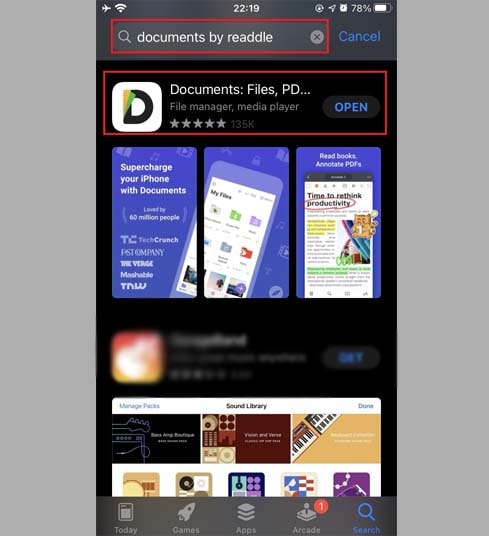
Passaggio 2: Visita il sito Web Y2meta.to sull'app Documents by Readdle
Nell'app Documents by Readdle, tocca l'icona del browser, che assomiglia all'icona Safari (una piccola bussola, su iPhone è nell'angolo in basso. in alto a destra, su iPad questa icona si trova nel menu a sinistra), quindi verrà visualizzato il browser web.
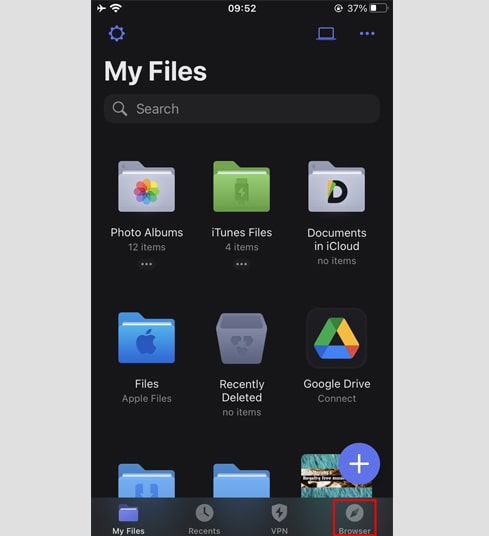
Passaggio 3: Incolla il link del collegamento al video di Youtube nella casella di input su Y2meta e premi Download.
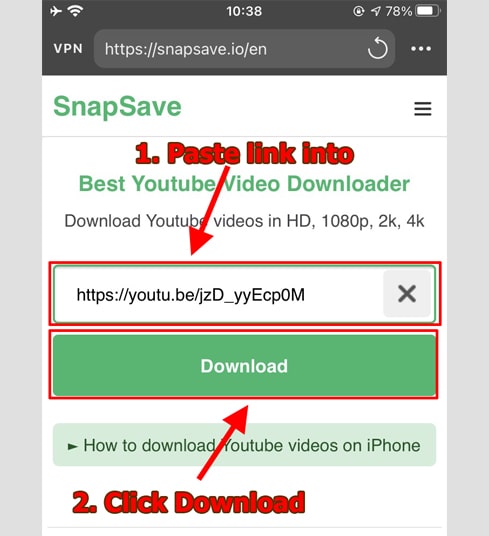
Passaggio 4: Scegli formato e qualità
- Seleziona il formato (MP3 o MP4) e la qualità che desideri scaricare (da 144p a 1080p - A seconda sulla qualità originale del video di YouTube).
- Fai clic sul pulsante Get link per iniziare a convertire Youtube in MP3 o MP4.

Passaggio 5: Scarica i video di Youtube sul tuo dispositivo
Al termine della conversione di MP4 o MP3 (di solito sono necessari da pochi secondi a pochi minuti), continua a premere il pulsante Download per scaricare il file sul tuo dispositivo.
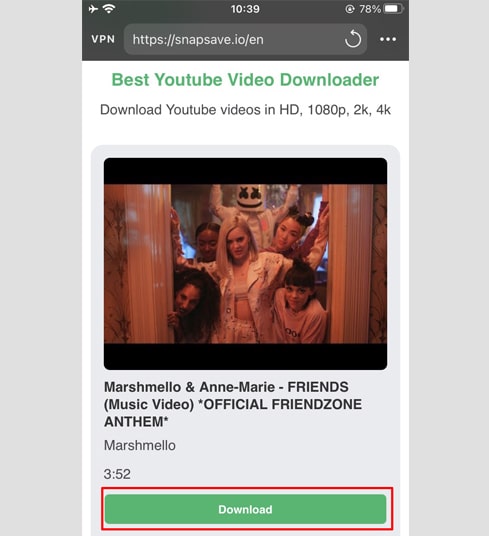
Passaggio 6: Puoi rinominare il file, quindi fare clic sul pulsante Fine per completare il salvataggio del video.
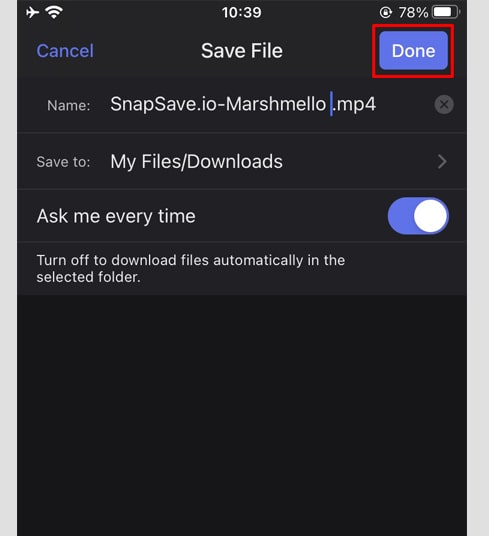
Passaggio 7: Sposta il video scaricato nella cartella Foto.
- Tocca l'icona I miei file (nell'angolo in basso a destra) → Download per vedere l'avanzamento del download del video.
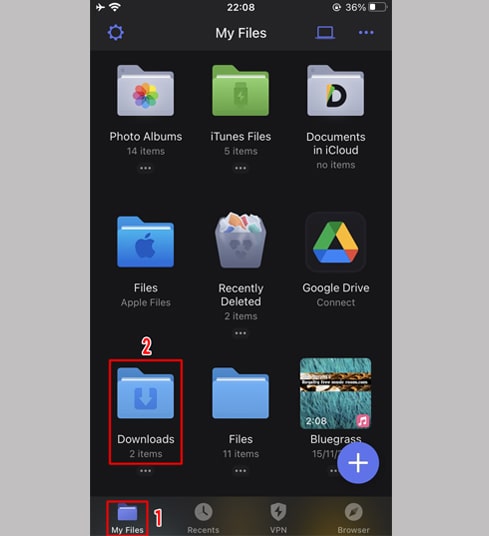
- Nella cartella Download, fai clic sull'icona dei tre puntini appena sotto il video, fai clic su [Sposta -> Foto] per spostare il video nella cartella . sotto Foto, ora puoi goderti i video offline nella tua libreria Foto.
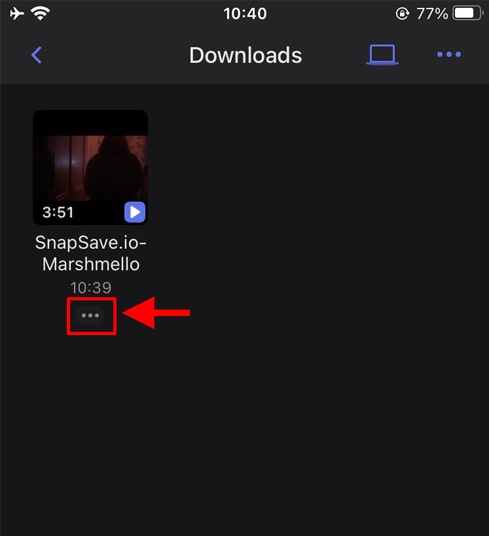
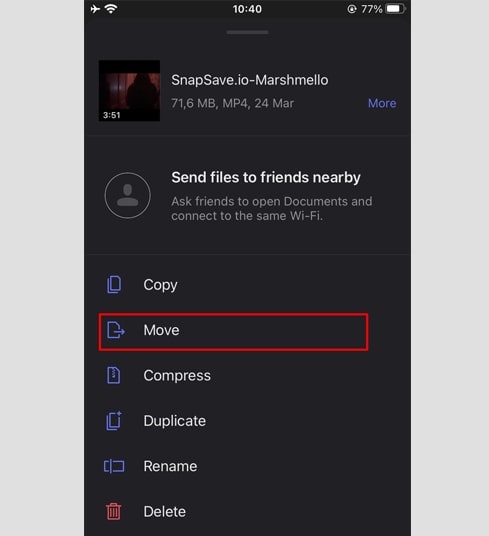
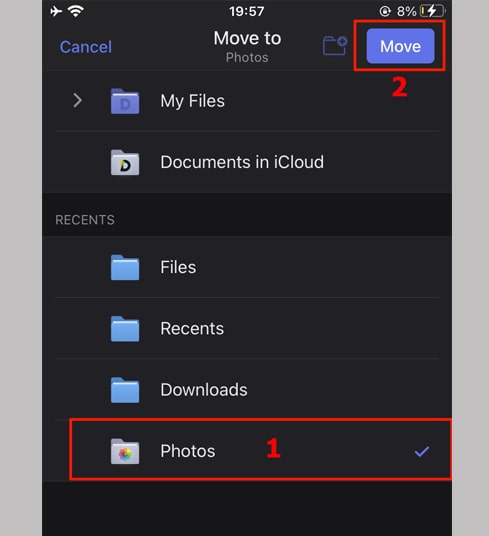
- Apri l'app Foto e goditi il video scaricato.

Se riscontri errori durante l'uso, ti preghiamo di contattarci per assistenza.: [email protected]